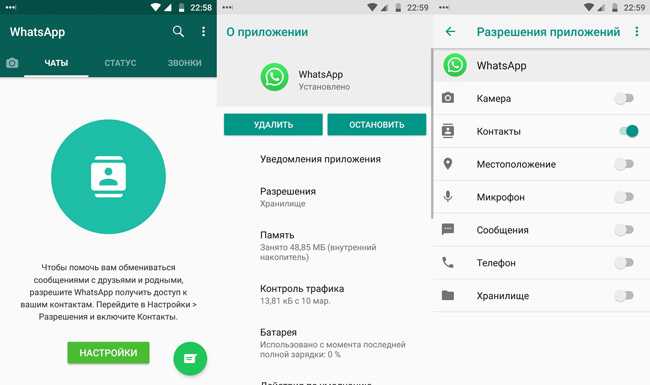Перенос чатов Whatsapp в пределах одной платформы
Перенести чаты на устройство с такой же операционной системой можно, заранее сохранив файлы во внутренней памяти, скопировав их на SD-карту или в облачное хранилище. При этом вся информация защищена от случайной потери при условии, если она не была удалена раньше.
Между двумя Android смартфонами
При локальном копировании файлов используется карта памяти или непосредственно сам телефон. Во многих современных смартфонах предусмотрена функция автоматического резервного копирования данных. По умолчанию она включается каждый день в 2 ч ночи. Просмотреть сохраненную базу можно в папках с названиями Whatsapp Images, Whatsapp Animated Gifts, Whatsapp Video.
Для этого нужно:
- Открыть на телефоне «Настройки», а затем — «Данные и хранилище».
- В разделе «Мобильная сеть» и Wi-Fi установить необходимые значения для копирования.
- Затем снова перейти к «Настройкам», тапнуть по строке с наименованием «Чаты» и установить галочку рядом с пунктом «Резервная копия чатов».
- В завершение нажать на зеленую графу «Резервное копирование» и сохранить настройки.
После этого можно переустановить файлы на другое устройство Android. Если для переноса информации используется карта памяти, то для начала ее нужно установить на новый смартфон, а затем скачать на него мобильное приложение «Ватсап» и при первом запуске указать прежний номер телефона. После этого останется разрешить восстановление резервной копии переписки из мессенджера и следовать дальнейшей инструкции системы.
Резервное копирование чатов в Ватсап.
Если все хранится во внутренней памяти старого телефона, то перенести файлы придется сначала на компьютер при помощи провода USB. На новом устройстве следует установить мессенджер, но не запускать его. В это время необходимо подключить к ПК оба телефона, открыть папку sdcard/Whatsapp на старом смартфоне и перенести ее на новый. После этого можно продолжить инсталляцию приложения «Ватсапа» на новом устройстве. Затем нужно следовать указаниям системы и напоследок указать старый номер телефона: в случае написания нового номера данные восстановить не получится.
C iphone на другой айфон
Переместить файлы на другое устройство Apple можно при помощи локального копирования. Эту опцию можно установить самостоятельно. Для этого нужно перейти в «Настройки» айфона, выбрать подраздел «Чаты», а затем активировать бегунок рядом со строкой «Сохранять медиа». Закачать нужные файлы можно при помощи файлового менеджера или ПК. Мессенджер на новое устройство необходимо загрузить после переноса папки Whatsapp с прежнего смартфона, разрешить запуск восстановления файлов, прописав старый номер телефона.
Также копировать данные и синхронизировать их между устройствами Apple можно при помощи «облачного» хранилища iCloud, являющегося аналогом Google Disk. Здесь можно установить опцию ежедневного сохранения истории мессенджера «Ватсап». Для дальнейшего переноса на другой айфон необходимо на прежнем устройстве открыть облачное хранилище, кликнуть по строке «Создать копию» и перенести всю переписку туда. После этого мессенджер устанавливается на новом устройстве, архив переносится на него.
Копирование данных при помощи хранилища iCloud.
Резервное копирование на Google Диск
Существует еще способ, как скопировать Ватсап на другой телефон андроид, где используется Google Диск. Этот метод переместить данные подходит тогда, когда содержание хранилища именно на этом носителе. В случае сохранения чата на Google Диске придерживаются следующей последовательности действий:
- Для начала следует создать новую резервную копию на диске, для чего открывают Ватсап, переходят в «Меню» и выбирают пункт «Настройки». Далее следует запустить резервное копирование через «Чаты и звонки» — «Резервную копию чата».
- Теперь переходят к работе на новом мобильном устройстве. В первую очередь добавляют аккаунт Google, который был использован на старом телефоне. Активируют его после загрузки.
- Далее устанавливают на новом мобильнике WhatsApp. Необходимо подтвердить номер, к которому прикреплено приложение.
- Сразу после подтверждения номера пользователю предложат восстановить сообщения и медиафайлы из Google Диска. Требуется нажать на кнопку «Восстановить». Начнется инициализация данных, а после восстановление сообщений из чатов со всеми контактами.

Перенос через Яндекс Диск требует следования пошаговой инструкции
Важно! Если данные сохраняются на Google Диске, они становятся доступными для мошенников в случае утери или похищения мобильного устройства. Никакая блокировка сим-карты не поможет защитить владельца смартфона от просмотра и копирования медиафайлов
Во избежание подобных проблем рекомендуется сохранять все данные только во внутренней памяти или на SD-карте.
Резервное копирование
Прежде чем установить ВотсАп на купленный гаджет, необходимо создать резервную копию чата, иначе вся информация будет безвозвратно утеряна.
Whatsapp имеет встроенную опцию по сохранению сообщений один раз в сутки, архив может храниться в нескольких местах:
- облачное хранилище данных,
- память девайса,
- SD-карта.
Перенести сообщения WhatsApp на новый телефон можно после его установки. Для этого в зависимости от платформы смартфона мессенджер скачивается либо с Google Play, либо с App Store, либо с официального сайта мессенджера. После создания копии и установки выбирается способ ее переноса. Обычно покупка нового девайса не предполагает смены сим-карты. Когда старая симка вставляется в купленный гаджет, на него автоматически переносятся все контакты, а после установки мессенджера пользователь сразу увидит всех, кто им пользуется. Синхронизация контактов происходит автоматически.
Обычно покупка нового девайса не предполагает смены сим-карты. Когда старая симка вставляется в купленный гаджет, на него автоматически переносятся все контакты, а после установки мессенджера пользователь сразу увидит всех, кто им пользуется. Синхронизация контактов происходит автоматически.
Перенос переписки на iOS
Вопрос о том, как сохранить переписку на яблочном телефоне, решается просто.
Перенос сообщений с Iphone на Iphone выглядит так:
- До установки Вотсап на купленный гаджет на старом делается сохранение чатов и другой нужной информации через iCloud. Для этого открывается соответствующий пункт настроек и на вкладке iCloud выбирается опция резервного копирования, на айфонах старых моделей она называется «Хранилище». Здесь можно увидеть все данные о ВотсАп и других приложениях.
- На обновленном iPhone после установки мессенджера через App Store вся история восстанавливается по тому же принципу из облачного хранилища.
С Андроида на Андроид
Проблему того, как сохранить переписку в WhatsApp при покупке нового смартфона на платформе Android, можно решить несколькими способами:
- Сначала делается копирование данных через меню мессенджера. Для этого нужно зайти в настройки и в пункте «Чаты и звонки» выбрать функцию резервного копирования.
- Выбрать место, куда будут сохраняться чаты.
- При выборе SD-карты ее нужно будет переставить в новый смартфон, и после установки мессенджера восстановить с нее чаты. Это можно сделать через файловый менеджер или компьютер.
- При выборе облачного хранилища вся информация на новом телефоне восстанавливается через Google Play.
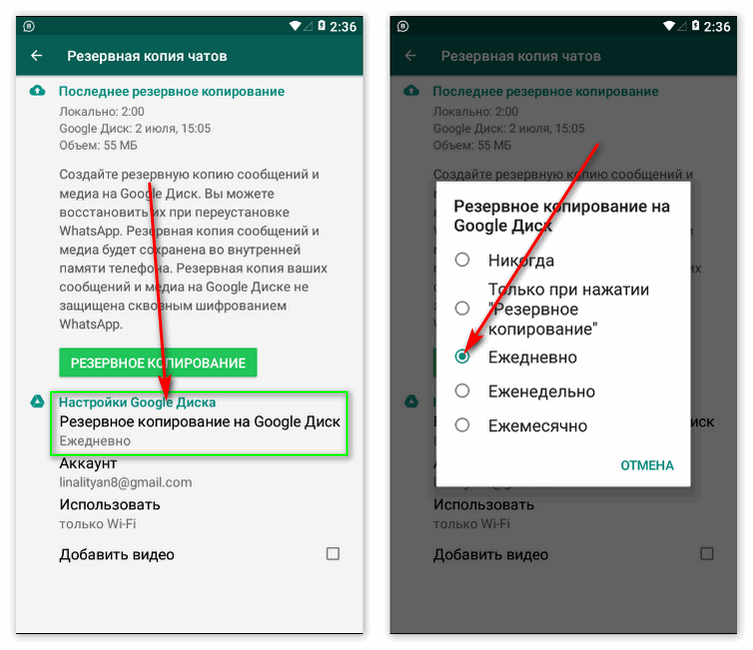
WhatsApp на компьютере
ВотсАп для удобства устанавливается не только на телефон, но и ПК, с него легче переписываться. Проблем с тем, как синхронизировать ВатсАп с ноутбуком или стационарным компьютером не возникает: при установке с официального сайта требуется просто поднести гаджет к экрану, все контакты и чаты будут автоматически перенесены.
Не возникает проблем и с тем, как сохранить сообщения ВатсАп на компьютер. Для этого используется файловый менеджер.
Компьютер необходим в более сложных случаях, например, при решении вопроса, как сохранить сообщения WhatsApp при покупке девайса на другой платформе.
Так, при переносе переписки с Андроида на Айфон производятся следующие действия:
- сначала делается запасной архив чата средствами ВотсАп;
- гаджет подсоединяется к компьютеру;
- через Проводник открывается папка Databases в каталоге телефона, в ней ищется файл с названием msgstore и датой последнего сохранения;
- файлы копируются на компьютер, после чего смартфон отключается от ПК;
- после установки сервиса на новое устройство его подключают к ПК и через проводник переносят файлы в аналогичную папку на смартфоне.
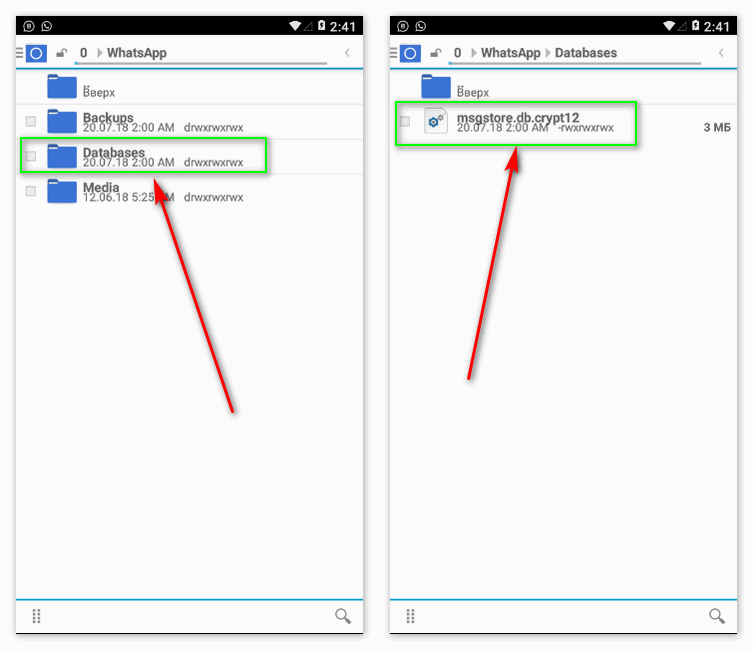
В целом, сохранение информации на новом телефоне не вызывает проблем, но новичкам нужно внимательно ознакомиться со всеми тонкостями процесса.
Как легче всего перенести WhatsApp с iPhone на Android, сохранив переписку
На самом деле существует немало способов для переноса данных. Они различаются разве что сложностью реализации и количеством промежуточных шагов, однако результат дают примерно одинаковый. Мы рассмотрим все варианты, оставив пользователям возможность сделать самостоятельный выбор.
Автоматический перенос чатов с сохранением данных с iPhone на Samsung
Если переносить данные с iPhone на Android-устройство производства Samsung, то особых проблем не возникнет. Автоматическая система позволит переместить персональные и групповые чаты вместе с историей, медиафайлами, настройками, данными аккаунта и даже фото.
 Уже давно нет необходимости переносить данные мессенджера из одного устройства в другое вручную. По крайней мере, разработчики WhatsApp уже давно предусмотрели автоперенос
Уже давно нет необходимости переносить данные мессенджера из одного устройства в другое вручную. По крайней мере, разработчики WhatsApp уже давно предусмотрели автоперенос
Для самого переноса данных нужно сделать следующее:
- Установить приложение Samsung SmartSwitch версии 3.7.22.1 или новее.
- Проверить, чтобы версия WhatsApp для iOS была не ниже 2.21.160.17.
- Установить WhatsApp для Android версии не ниже 2.21.16.20.
- Проверить, чтобы Samsung был сброшен до заводских настроек, у обоих смартфонов был один и тот же номер телефона.
- Соединить смартфоны кабелем USB-C/Lightning. При этом сначала нужно включить Samsung, потом подключить кабель к iPhone и выполнять указания Samsung SmartSwitch.
- При появлении QR-кода на Samsung сканировать его камерой iPhone и нажать «Начать» на смартфоне из Купертино. После чего только дождитесь завершения.
- На Samsung войдите в WhatsApp с тем же номером телефона, что был на iPhone, нажмите «Импортировать» и дождитесь завершения. Перенос данных завершён!
Через электронную почту на другие телефоны Android
Ещё один способ перенести данные, заключается в использовании обычной электронной почты. Впрочем, она здесь выступает в качестве сугубо промежуточного звена, которое можно заменить на прямую передачу по кабелю или беспроводному каналу. Однако общего алгоритма действий данное обстоятельство почти не меняет.

Для этого:
- Запускаете приложение WhatsApp, выбираете нужный чат, нажав на название (для групповых) или имя (для личных).
- На открывшейся странице пролистываете пункты меню, пока не доберётесь до «Экспорта чата».
- При нажатии появится выбор — экспорт с файлами или без. Выбираете нужный вариант.
- Затем выбираете, куда переносить данные. Это будет электронная почта.
- Вводите адрес и нажимаете «Отправить».
- На Android-устройстве заходите на почту, получаете данные и восстанавливаете чаты в WhatsApp.
Конечно, куда удобнее сделать, как на Samsung, но увы, такая фишка работает только на устройствах этого южнокорейского гиганта.
Резервное копирование и восстановление данных из iCloud
Ещё один способ — резервирование данных в облаке iCloud.

Для этого:
- Создаём бэкап данных в WhatsApp на iPhone.
- В приложении открываем «Настройки», затем «Чаты», затем — «Резервная копия». Создаём новую нажатием кнопки «Создать копию».
- На Android-смартфоне входим в приложение с помощью того же номера телефона, который был на iPhone. Появится сообщение о наличии резервных копий.
- Нажимаем «Восстановить», после чего данные перенесутся на Android.
Через iTunes
Для “яблочных” устройств можно использовать фирменный сервис Apple.
В этом случае:
- Подключаем iPhone к ПК, но iTunes ещё не запускаем.
- Запускаем терминал — «Пуск» — CMD. С помощью команды «dir\a» (без кавычек) смотрим содержимое папки «whatsapp».
- Копируем папку «whatsapp» на компьютер с помощью команды «copy ».
- Подключаем Android-смартфон к ПК и копируем папку с резервной копией на смартфон.
- Запускаем WhatsApp на Android, подтверждаем номер телефона и нажимаем «Восстановить». Через несколько минут все диалоги будут автоматически восстановлены.
Перенос фото и других файлов мессенджера при смене телефона через компьютер проводится бесплатно.
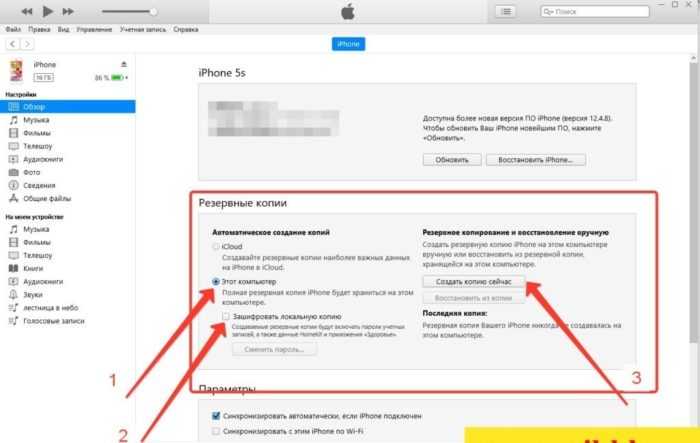
Данные можно перенести также с помощью WhatsApp Recovery. Это позволяет вернуть чаты и вложения, даже если iPhone вышел из строя.
Чтобы справится с поставленной задачей:
- Запускаем утилиту WhatsApp Recovery, которая покажет все доступные резервные копии iTunes. В правом верхнем углу выбираем нужную.
- После выбора копии система покажет историю чатов WhatsApp.
- Там выбираем нужные файлы и жмём «Экспорт», после чего данные будут перенесены на ПК.
- Информация будет сохранена в различных форматах — .xls, txt и .xlm. Также контакты могут восстановиться в формате VCF, который совместим с сервисами Google.

Как перенести чаты и историю сообщений WhatsApp с Iphone на Android
Трудности с переносом диалогов приложения с одной платформы на другую возникают из-за разного формата архива. Даже если сохранить историю чатов на iPhone в папке SD-карты, затем перенести файл на Андроид-устройство, то он в любом случае не сможет распознать его формат.
Однако, существует три способа, позволяющие перенести текстовую переписку с мультимедийными файлами приложения на другое устройство. Для их применения пользователю потребуется: электронная почта, резервная копия данных и ПК.
Перенос при помощи резервных копий
Для того, чтобы перенести чаты и историю сообщений с WhatsApp с Iphone на Android при помощи резервного копирования необходимо выполнить следующую последовательность действий:
- Создайте резервную копию чатов. Для этого зайдите в настройки приложения WhatsApp, найдите вкладку «Чаты», а в ней пункт «Копирование».
- Выберите опцию «Создать копию».
- Удалите приложение с iPhone.
- Установите приложение на Android и зарегистрируйтесь в нем при помощи своего номера. Появится окно, сообщающее об обнаруженной резервной копии сообщений. Нажмите на кнопку «Восстановить».
Перенос при помощи электронной почты
Для того, чтобы перенести чаты и историю сообщений с WhatsApp с Iphone на Android при помощи электронной почты необходимо выполнить следующий порядок действий:
- Зайти в настройки чата в WhatsApp
- Нажать резервное копирование чата
- После этого ввести свой e-mail и нажать отправить
После этих действий можно будет просмотреть чаты с другого устройства. Однако в этом случае, по почте нельзя сделать синхронизацию данных.
При помощи диска
В последних версиях мессенджера можно генерировать автоматический дубль всех чатов, сохраняя их в облачном хранилище от Гугл. То есть, если следует переместить диалоги на другой телефон – достаточно восстановить их оттуда.
Чтобы это выполнить, необходимо:
- Открыть мессенджер и перейти в «Настройки» — «Диалоги и звонки» — «Резервное копирование»;
- Здесь можно самостоятельно создать копию переписки, либо включить автоматическую функцию.
Таким образом, пользователь с легкостью сможет перенести WhatsApp с Андроида на Айфон и в обратной последовательности.
Пошаговая инструкция будет выглядеть следующим образом:
- Нужно подключить телефон к ПК с помощью провода USB и отыскать папку WhatSApp во внутренней памяти смартфона. Она содержит все имеющиеся дополнительные копии информации с переписками, имеющими примерно такой образ: «msgstore-2018-08-14.db.cryp». Нужно выбрать самую новую и скопировать ее;
- Далее нужно инсталлировать Ватсап на новый аппарат, но не запускать его. После подключение телефона к ПК должна отобразиться новая папка «WhatsApp», поскольку мессенджер был только что установлен. Если ее нет — можно создать самостоятельно;
- Теперь нужно скопировать дубли переписок из первого устройства в этот раздел, и когда будет запущен мессенджер на втором аппарате, и будет подтвержден номер телефона, отобразится оповещение о том, что была найдена дополнительная копия. Нужно нажать кнопку «Восстановить», и тогда все сообщения отобразятся здесь.
Перенос при помощи ПК
Еще один рабочий способ переноса — это резервирование архива сообщений Ватсап на ПК с ОС Windows. От пользователя потребуется выполнение следующих действий:
- Подсоедините к персональному компьютеру iOS- устройство через USB- кабель.
- Если выполнится запуск iTunes, закройте приложение.
- Откройте интерпретатор командной строки или терминал. Для этого используйте комбинацию клавиш „WIN + R“. В строке пропишите команду „cmd“.
- Отыщите папку с названием мессенджера.
- Для того, чтобы увидеть содержимое папки воспользуйтесь командой „dir“. Для просмотра системных и скрытых файлов используйте команду „dir/a“. Для смены директории – „cd “.
- Скопируйте папку с файлами мессенджера с помощью „copy “.
- Подключите смартфон с ОС Андроид к ПК.
- Перенесете резервную копию диалогов в нужную папку.
- На последнем этапе процедуры – восстановите архив чатов. Для этого, откройте программу Ватсап на смартфоне с android. Система предложит произвести процедуру восстановления.
- Подтвердите свое согласие.
Пошаговый перенос всех данных
Вся процедура переноса между смартфонами выполняется согласно единой структуры. Чтобы в вопросе, как перенести данные ВатсАп на новый телефон, не запутался ни один пользователь, даже с минимальными навыками, достаточно выполнять действия по следующему алгоритму.
Установка мессенджера на новый смартфон
Процедура инсталляции программы на телефон выполняется предельно просто на iOS и Android.
Стоит всегда пользоваться магазином Google Play или App Store, безопасность скачивания в них намного выше. Высокий риск при загрузке файлов со сторонних ресурсов обусловлен возможностью занесения вредоносного кода в систему, который способен похитить персональные данные пользователя.
Еще один безопасный способ получения файла – загрузить его с официального сайта производителя. Сразу после загрузки файла, он автоматически устанавливается, остается лишь открыть ВотсАп и войти в старый профиль.
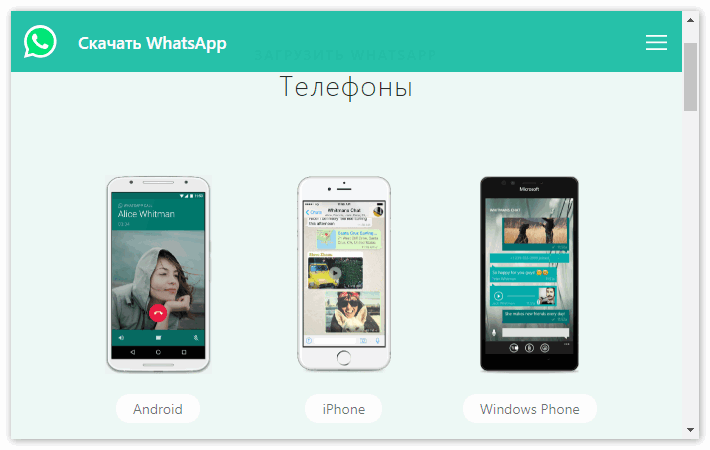
После инсталляции приложения в нем не будут отображаться контакты и история переписок. Перенос данных выполняется отдельно. Сейчас главная задача заключается в переносе контактов, для этого следует вставить SIM-карту с записанными на нее номерами.
Смена номера
Начинать перенос данных следует со смены основного номера телефона:
- Открыть WhatsApp.
- Перейти на вкладку «Настройки» из «Меню» и найти раздел «Аккаунт».
- Нажать на «Изменить номер», в первую строку ввести старый номер телефона, а в следующее поле – новый.
- Подтвердить смену номера через код из SMS, он придет на новый смартфон.
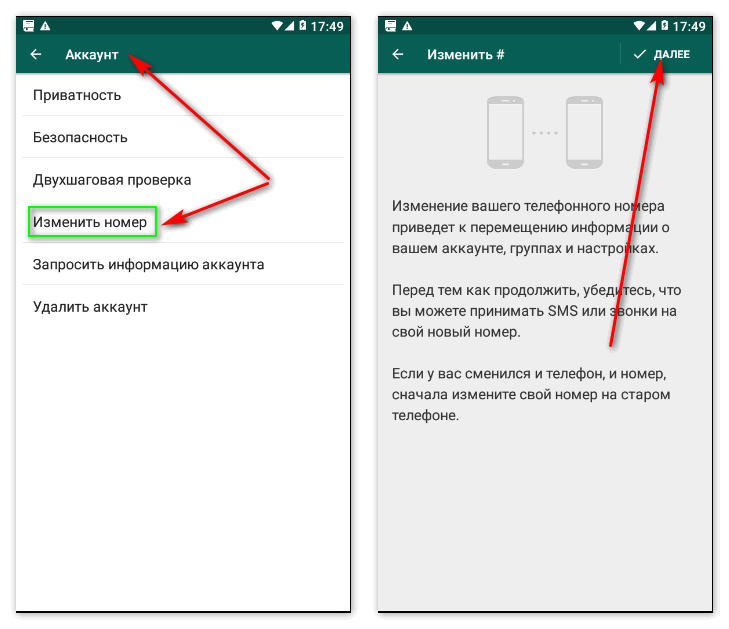
Сохранение переписки
Так как перенести WhatsApp на другой телефон без облака или карты-памяти не удастся, придется выбрать способ выполнения этой процедуры.
Чтобы перенести информацию через облачное хранилище, потребуется Google Диск, iCloud или OneDrive для Android, iOS или Windows Phone, соответственно. Способ выполнения резервного копирования практически идентичен во всех системах.
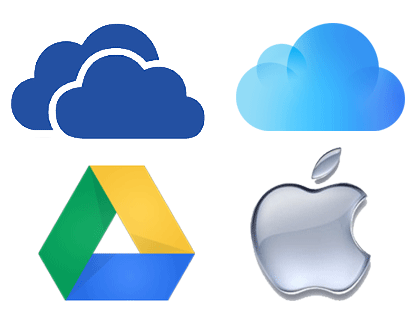
Алгоритм действий:
- Открыть приложение.
- Перейти в «Меню», откуда – в «Настройки».
- Найти раздел «Чаты» и выбрать «Резервная копия чата».
- Запустить процедуру копирования и ожидать ее завершения в течении 1-5 минут.
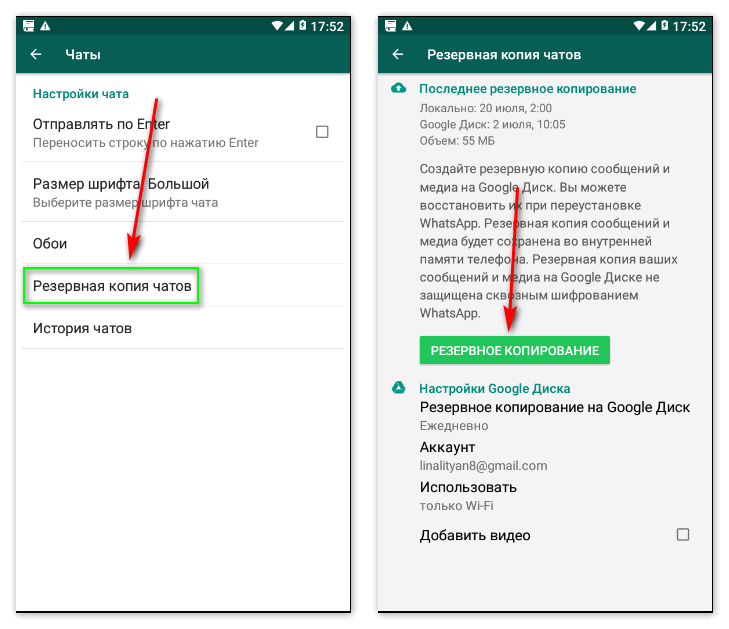
Еще одна важная особенность — перед тем, как перенести чаты WhatsApp, нужно подключиться к безопасной сети: домашний Wi-Fi или мобильный интернет.
Альтернативный способ переноса – через SD-карту, выполняется так:
- Нажать на «Дополнительно» в приложении ВатсАп и перейти в «Настройки».
- Выбрать «Чаты и звонки», далее – «Резервная копия».
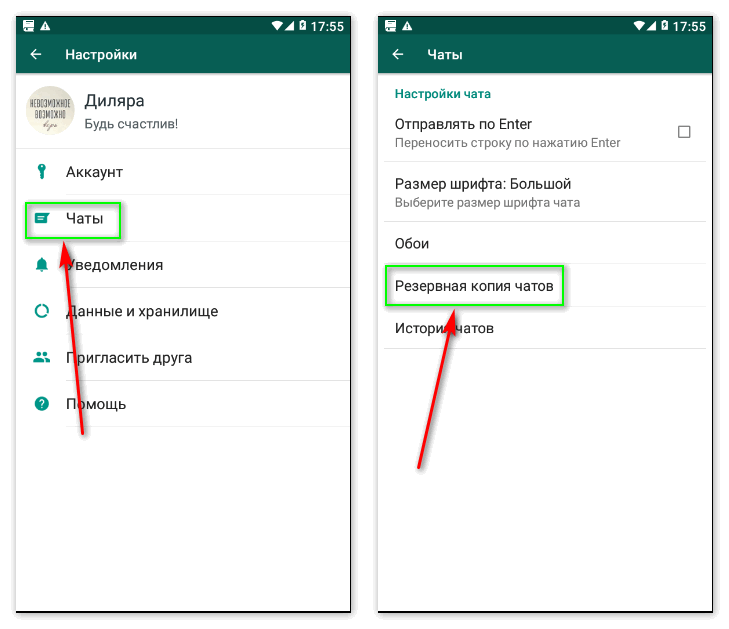
Как восстановить историю
Перенести с iPhone на iPhone копию через облако также просто, как и между Android-устройствами, но передача данных между разными платформами затрудняется из-за отсутствия возможности качественного взаимодействия с хранилищами конкурирующих производителей.
В новый смартфон нужно вставить сим-карту и войти в собственный аккаунт, куда произведено копирование. После подтверждения номера телефона автоматически появится предложение «Восстановить».
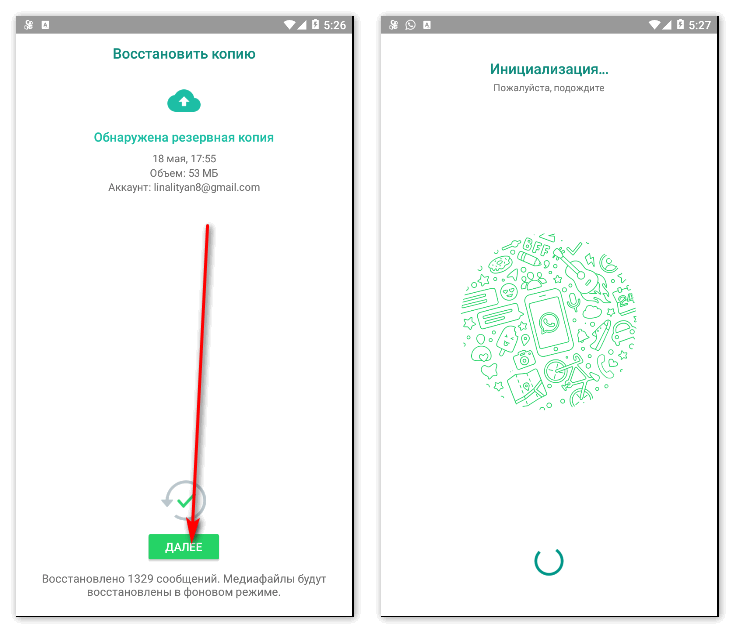
Аналогичная ситуация и с SD-картой, после подтверждения номера мессенджер предложит восстановить переписки и медиафайлы.
Перенос чатов WhatsApp в пределах платформы
Когда пользователь WhatsApp меняет смартфон, но при этом остается на прежней операционной системе (Android > Android или iOS > iOS), у него будет возможность без лишних хлопот перенести на новое устройство историю переписки и другие данные, сохраненные в мессенджере.
Файлы, содержащие историю переписки WhatsApp, хранятся локально – в памяти устройства или на MicroSD карте памяти. Поэтому для переноса всех сообщений потребуется сделать резервную копию чатов и восстановить ее на другом смартфоне.
Как перенести чаты между двумя Android смартфонами
Вариант 1: без смены номера. Если перенос осуществляется без смены номера, достаточно выполнить экспорт данных мессенджера на Google Диск и восстановить эти данные на новом устройстве.
Действия пользователя на старом телефоне:
- В приложении WhatsApp открыть меню и выбрать пункт «Настройки»;
- Перейти в раздел «Чаты»;
- Выбрать «Резервная копия чатов».
Внизу этого раздела необходимо обратить внимание на пункт «Аккаунт»: там должен отображаться адрес электронной почты. Если не отображается, следует инициализировать аутентификацию с Google Диском и предоставить приложению разрешение на доступ к данным, выбрав вариант «Разрешить»
Теперь все готово для экспорта: пользователю остается тапнуть по зеленой кнопке «Резервное копирование» и дождаться завершения процесса.
Следующий шаг – подготовка нового устройства к переносу. Сперва необходимо выполнить вход в тот же Google аккаунт, что и на старом телефоне (если не сделали этого ранее). Кроме того, если WtatsApp уже был установлен – удалить и переустановить приложение заново.
Теперь можно авторизоваться в приложении WhatsApp, используя прежний номер телефона. При появлении запроса на поиск резервной копии, а также на доступ к контактам и файлам на устройстве нажать «Далее» и «Разрешить».
Если все сделано правильно, появится сообщение «Обнаружена резервная копия». Остается нажать зеленую кнопку «Восстановить» и дождаться окончания процесса.
Вариант 2: со сменой номера. В отличие от предыдущего варианта, прежде, чем выполнять резервное копирование в облако, необходимо воспользоваться функцией «Изменить номер». Последовательность действий:
- На старом телефоне запустить WhatsApp и перейти в раздел «Аккаунт» из меню настроек;
- Среди предложенных вариантов следует выбрать пункт «Изменить номер»;
- Появится форма, в которой нужно заполнить старый и новый номер;
- После подтверждения ввода на телефон с новым номером придет SMS с кодом. Этот код нужно ввести в соответствующее поле на старом телефоне.
Номер изменен, и теперь можно приступать к созданию резервной копии для переноса на новое устройство, следуя инструкциям из варианта №1.
Как перенести чаты c iPhone на другой Айфон
В целом, принцип переноса имеет общие черты с аналогичным процессом на Андроид. Разница заключается лишь в технических аспектах.
Перенос без смены номера. Решение задачи сводится к двум основным составляющим – активация синхронизации необходимых данных с iCloud и восстановление информации из резервной копии на другом устройстве. А теперь детали.
Действия, которые необходимо выполнить на старом iPhone:
- Убедиться в том, чтобы в настройках сервисов, синхронизируемых с iCloud, был активен ползунок напротив пункта «WhatsApp»;
- Открыть раздел «Чаты», а затем «Резервное копирование» в настройках приложения WhatsApp;
- Перевести в активное положение ползунок «Резервная копия в iCloud» и запустить экспорт данных в облако, нажав «Создать резервную копию».
После завершения экспорта можно приступать к настройке нового Айфона. Пользователю необходимо:
- Войти в аккаунт iCloud, используя тот же Apple ID, что и на старом Айфоне;
- Установить мессенджер (или переустановить заново, если ранее приложение уже использовалось на устройстве);
- Пройти авторизацию в WhatsApp, используя свой номер, и при появлении запроса дать согласие на выполнение поиска и восстановления данных из бэкапа.
Перенос со сменой номера. Чтобы избежать потери данных, перенос чатов следует начинать с прохождения процедуры по смене номера. Для этого необходимо запустить приложение WhatsApp на старом iPhone и выполнить следующие действия:
- Зайти в настройки мессенджера, затем выбрать раздел «Учетная запись» и нажать «Изменить номер»;
- Ввести в соответствующие поля старый и новый номер телефона;
- Ввести код подтверждения из SMS, полученной на новый номер.
Теперь можно приступать непосредственно к переносу истории сообщений, используя инструкции из предыдущего варианта. С одним лишь отличием: в процессе авторизации в WhatsApp на новом iPhone следует указывать новый номер.
Резервная копия на Google Диске
Хотите знать, как перенести Ватсап с Андроида на Андроид, если вы приобрели или получили новенький девайс? Лишаться мессенджера и начинать работу по новой не хочется – поэтому нужно разобраться в возможностях копирования информации!
Перенос данных WhatsApp с Android на Android возможен с помощью резервного копирования. Как работает система? Вы выгружаете данные в облачное хранилище, затем авторизуетесь на другом устройстве – система автоматически загрузит скопированную ранее информацию.
Перейдем к делу. Чтобы перенести WhatsApp с Android на Android, сначала нужно включить опцию резервного копирования на старом девайсе – этот шаг пропустить нельзя, иначе данных попросту не будет.
Убедитесь в соответствии следующим условиям:
- На смартфоне нужно активировать учетную запись Гугл. Если ее нет – пройдите несложную регистрацию;
- Установите на смартфон сервисы Google Play (обычно они стоят по умолчанию);
- На телефоне достаточно свободного места для загрузки данных;
- Подключение к интернету стабильное, без срывов и отключений. Рекомендуем использовать соединение Wi-Fi, а не мобильный интернет во избежание расхода трафика.
Первый шаг в процессе переноса WhatsApp с Android на Android – создание копии на Гугл Диске. Работаем со старым устройством:
- Откройте мессенджер WhatsApp;
- Нажмите на три точки наверху и перейдите к пункту меню «Настройки»;


Войдите в раздел «Чаты» и нажмите на кнопку «Резервная копия чатов»;
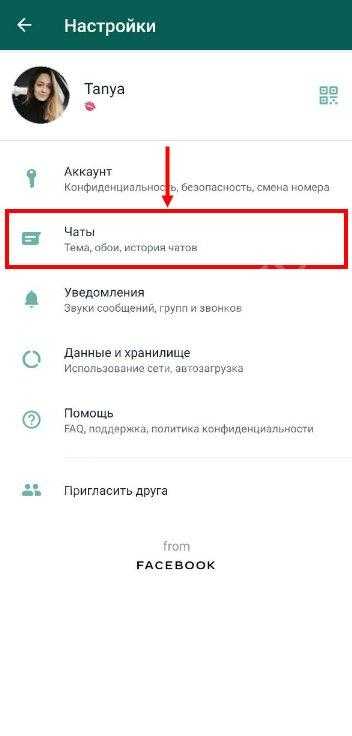
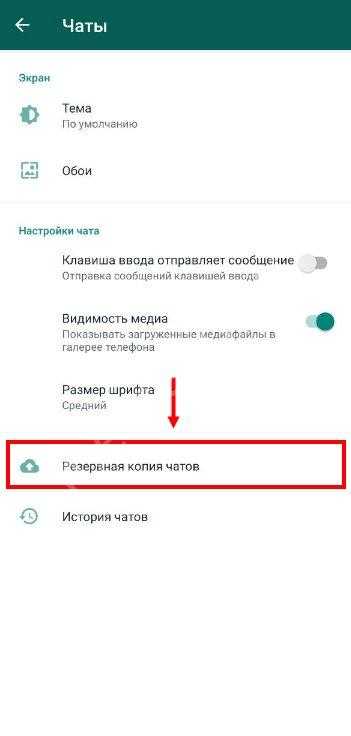
Предварительно или после выберите подходящую частоту копирования – ежедневно, еженедельно или ежемесячно;
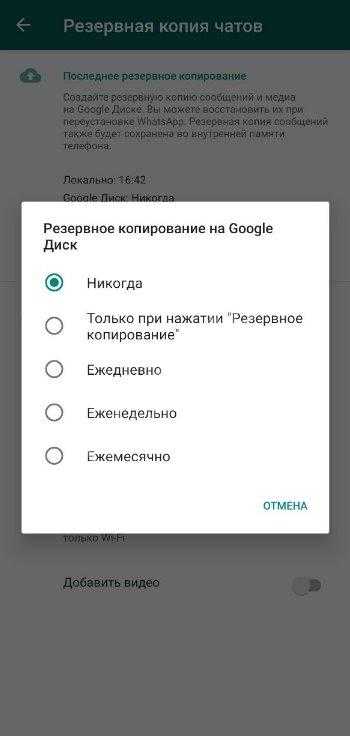
Из открывающегося списка выберите подходящий подключенный аккаунт, куда будет сохраняться информация;
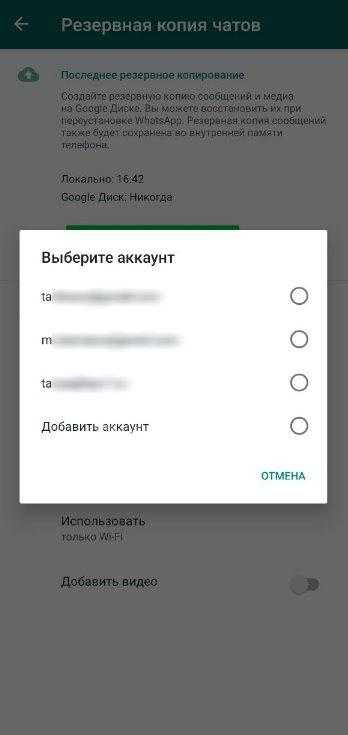
- Если профиль не подключен, нажмите на кнопку «Добавить…» и введите логин и пароль для авторизации;
- Выберите сеть, которая будет использоваться для переноса данных – вай-фай или мобильная.
Перенос данных WhatsApp с Android на Android можно осуществлять вручную, если вы не хотите работать с автоматическими настройками.
- Откройте настройки и перейдите к вкладке «Чаты»;
- Найдите раздел «Резервное копирование»;
- Нажмите на кнопку создания копии.
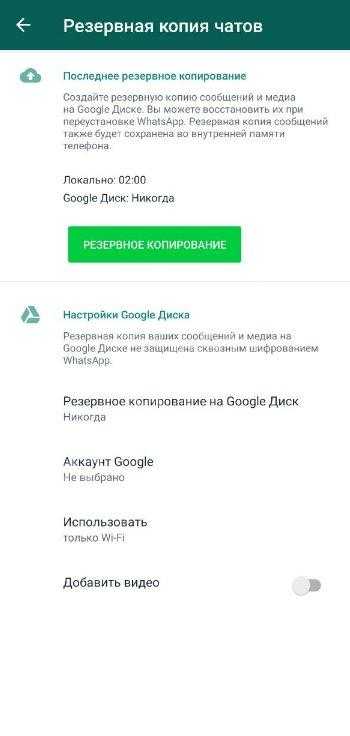
Теперь переходим непосредственно к ответу на вопрос, как перенести переписку WhatsApp с Андроида на Андроид. Берем в руки новый смартфон:
- Загрузите приложение WhatsApp из магазина программ Google Play Market;
- Откройте мессенджер и примите правила использования нажатием соответствующей кнопки;
- Введите номер телефона с правильным кодом страны и подтвердите с помощью кода, который придет СМС-сообщением;
- На экране возникнет предложение восстановления – ответьте согласием;
Когда восстановление будет завершено, жмите «Далее».
Вы смогли перенести WhatsApp с Android на Android – простой и доступный способ, которым можно пользоваться неограниченное количество раз. Кстати, этот метод также работает в рамках одного девайса при переустановке мессенджера.